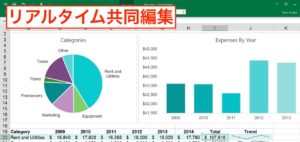図解で分かる!PCのビジネスメールを携帯でも受信する3つの方法

普段、パソコンで操作しているメールを携帯やスマートフォンで操作できると便利だと思ったことはありませんか?
このページではパソコンのメールを携帯・スマホでも受信する3つの方法を図解でご紹介致します。
※図解は分かりやすくするため、一部簡略化しております。
パソコンのメールを携帯・スマホでも受信する3つの方法は次の3つの方法があります。技術的な用語が出てきますが詳しくは後程。
- IMAP(アイマップ)機能を利用する
- POP(ポップ)機能を利用する
- メールの転送機能を利用する
それぞれのメリット・デメリットは以下の通りです。
| 差出人 | 送信履歴やフォルダ既読等の同期 | オススメの方 | |
| IMAP | 変わらず | 可能 |
|
| POP | 変わらず | 不可能 |
|
| 転送 | 変わる | 不可能 |
|
それぞれの詳しい説明をします。
目次
IMAP(アイマップ)機能を利用する

まずはIMAPの説明です。
IMAPでは、フォルダの振り分けやフィルタの設定がメールサーバー上で行われます。
その為、PCからアクセスしても携帯からアクセスしても同じ環境で操作することができます。
IMAPはこんな方におすすめ
- PCと携帯の送信履歴や設定を同期させたい方
- 複数人で同じアドレスを使用している場合、社員間で送信履歴やフォルダ振り分け等を同期させたい方
POP(ポップ)機能を利用する

次にPOP機能です。
POPでは、フォルダの振り分けやフィルタの設定は、携帯やPCなどの端末上で行われます。
よって、携帯とPCの環境が同期されません。
ただ、どちらも同じメールサーバーからメールを受信するため、同じメールを受信することができます。
POPはこんな方におすすめ
- 複数人で同じアドレスを使用していて、フォルダ振り分けなどを同期させたくない方
メールの転送機能を利用する

最後にメールサーバーが持つ「転送機能」を利用する方法です。
メールサーバーに届いたメールを携帯のメールアドレスにも転送します。
携帯のメールアドレスからの送信になるため、連絡相手には違う差出人からメールが届くことがデメリットです。
文頭に「外出中の為、携帯からお送りしております」など一言付け加えるのが良いでしょう。
転送機能の利用はこんな方におすすめ
- 複数人で同じアドレスを使用していて、フォルダ振り分けなどを同期させたくない方